
¿Qué son y para que se utilizan los registros info?
En SD los Registros Info sirven para recoger una información específica para una relación material – cliente. Por ejemplo, para establecer precios, condiciones de entrega, descuentos o cuando un cliente tiene su propia nomenclatura.
El registro info del cliente, además, tiene prioridad sobre los valores del maestro de cliente o de materiales.
Transacciones
Para la creación/modificación y visualización de los registros info se utilizan las transacciones VD51/VD52 y VD53 respectivamente.
Para consultar los registros info por cliente/material/organización de ventas, se utiliza la transacción VD59.
VD51 – Creación de registro info
Al acceder a la transacción, los parámetros requeridos son el cliente, la organización de ventas y el canal de distribución, todos ellos obligatorios.
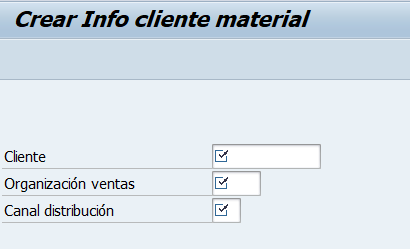
En la siguiente ventana, debemos rellenar el número de material y el material de cliente. Se pueden añadir tantos registros como se desee.
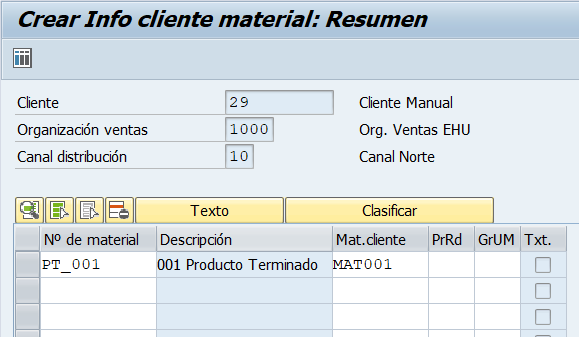

Si clicamos sobre este botón, aparecerá una nueva ventana desde la cual se podrá completar el detalle y las especificaciones para cada posición:
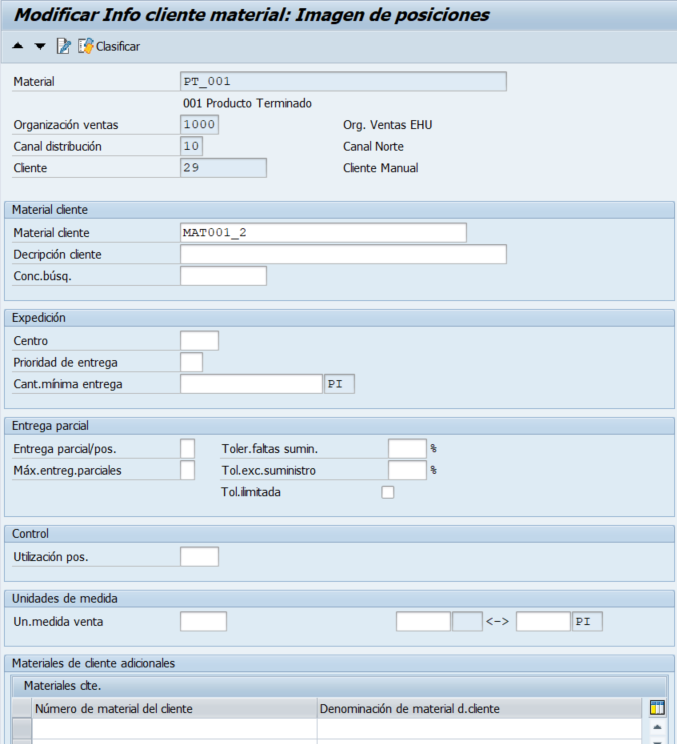
Una vez damos a grabar, se creará el registro info.

Para la modificación del registro info, se utilizará la transacción VD52:
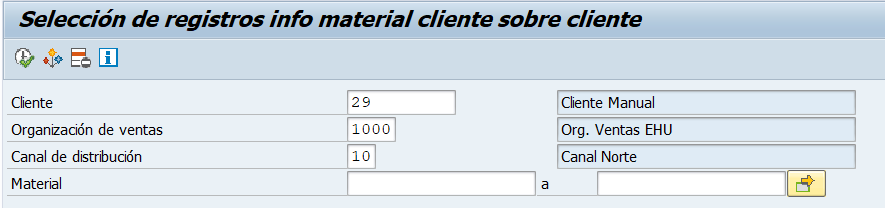
Se pueden modificar las posiciones, cantidades, descripciones etc. Además de poderse borrar líneas pulsando el botón:

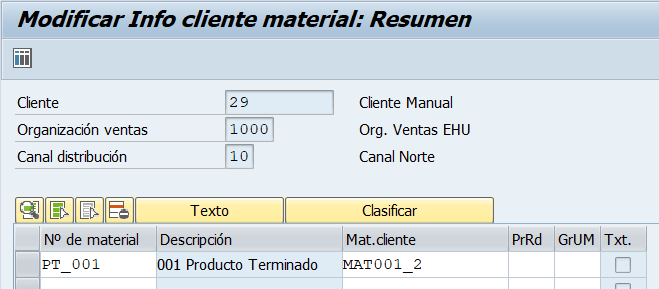
Una vez hechas las modificaciones, pulsaríamos guardar.
Para visualizar los registros, se accede a la transacción VD53.
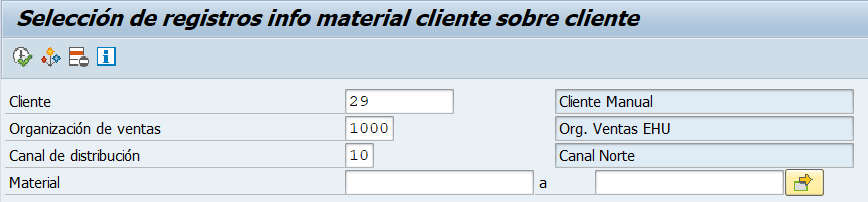
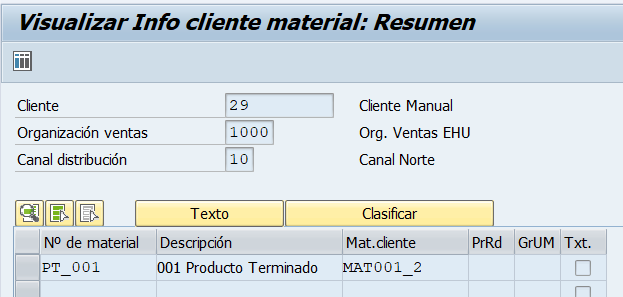
Existen listados accesibles desde la transacción VD59, donde se pueden ver todos los registros info existentes, de forma más detallada:

Tablas de base de datos
La tabla en la que se encuentran registrados los datos de los registros info material-cliente es la KNMT.
Textos de los Registros Info
Tanto a la hora de crear como a la hora de modificar, existe la opción de añadir textos a los Registros Info, en la cual se pueden añadir observaciones o descripciones.
Desde las transacciones VD51 o VD52, seleccionando la línea para la cual queremos añadir un texto, navegamos desde el menú “Pasar a – Textos” o directamente con el botón que aparece en la pantalla:
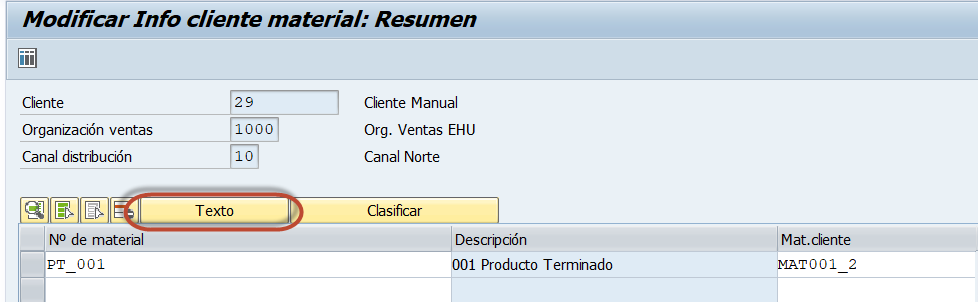
Esto nos lleva a la ventana para crear los textos. Este punto tenemos que elegir el idioma y un texto inicial.
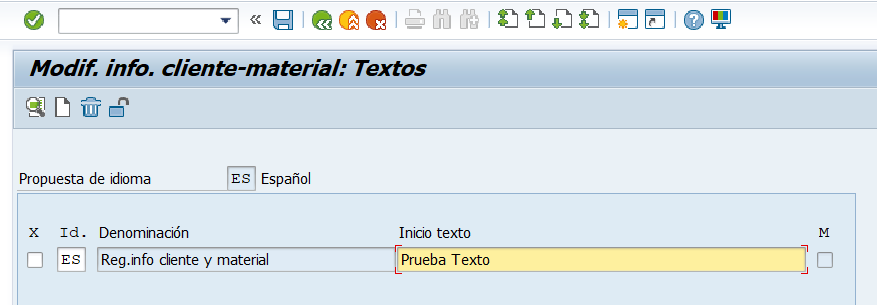
En esta pantalla tenemos las opciones para guardar, generar nuevos textos para otros idiomas o borrar textos ya existentes.
Para poder añadir más información, pulsando doble clic sobre la línea, se accede a la pantalla del editor:
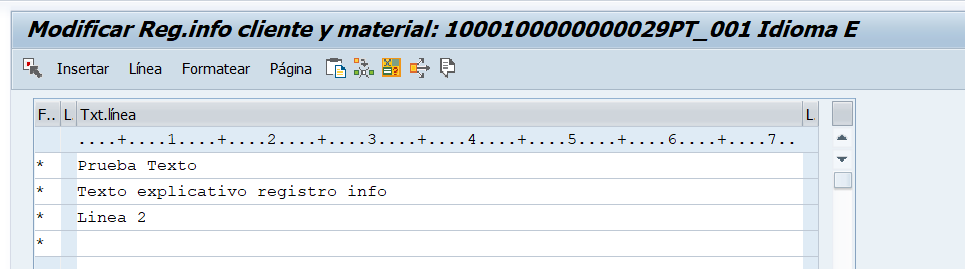
Para poder comprobar los datos del texto, en “Pasar a – Cabecera”:
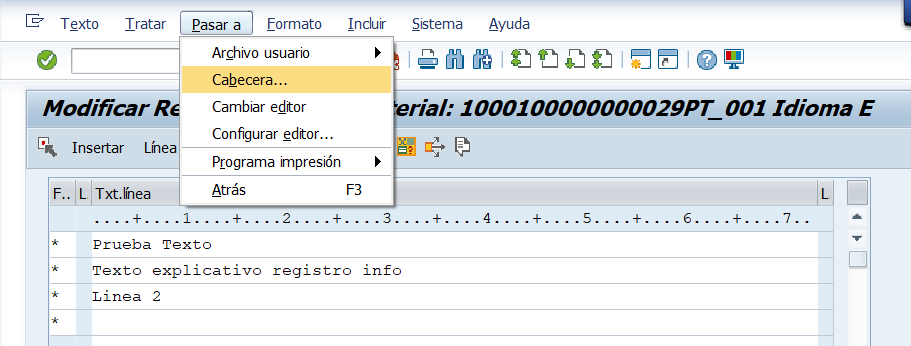
Esta pantalla, nos informa del texto que hemos creado, el nombre, idioma, el ID y el Objeto de texto, que nos será útil en caso de tener que informarlo en formularios, etiquetas, informes etc.
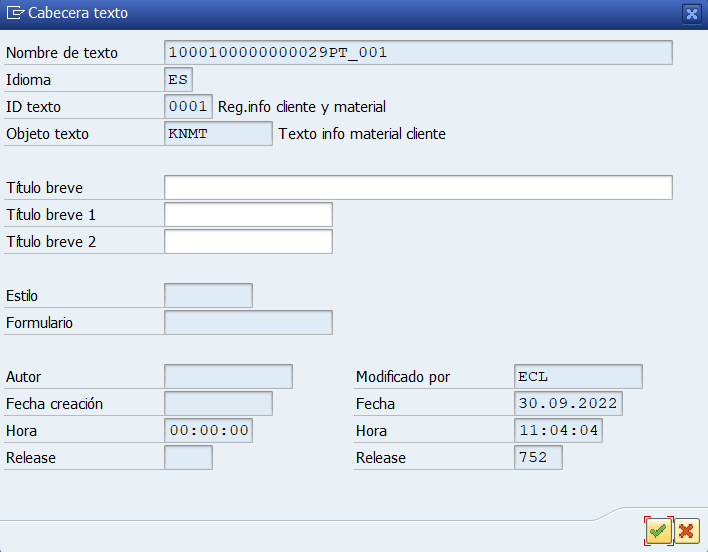
Con los datos del nombre de texto, idioma, ID y Objeto de texto, podemos acceder a las tablas de textos STXL y STXH para recuperar la información:

O utilizando el módulo de funciones READ_TEXT:
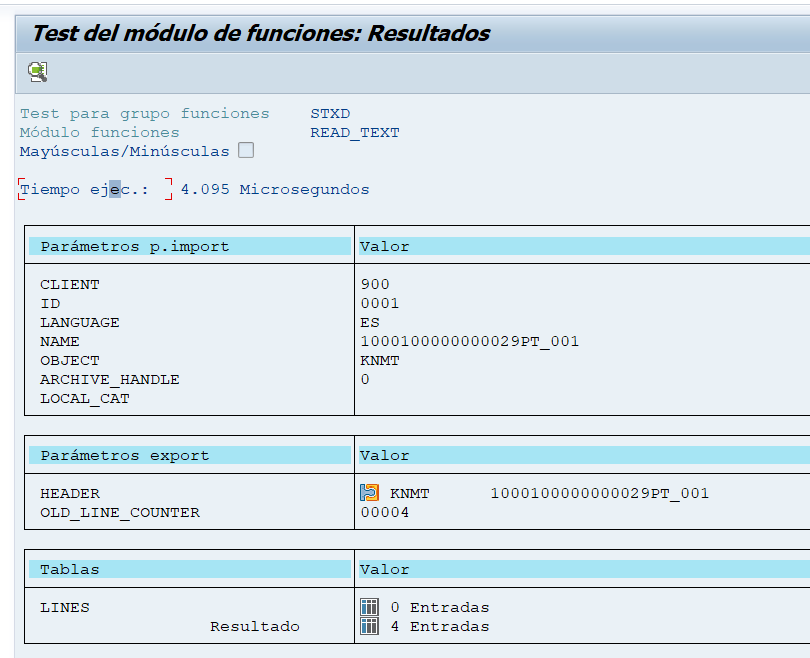
Esperamos que este artículo sobre los registros Info te haya resultado útil. Si tienes alguna duda, puedes ponerte en contacto con el equipo de HXM.
Más información:
Quizas te pueda interesar
Eventos en tablas de bases de datos
Tenemos como objetivo de este artículo aprender a implementar eventos en una tabla de base de datos, de manera que ejecute cierto código al momento de realizar cierta acción. Configuración inicial Para este artículo, vamos a necesitar de una tabla simple y activada...
Comparativa de ALVs ABAP
El ALV (ABAP List Viewer) es un componente estándar de SAP que se utiliza para representar datos estructurados en forma de tablas, lista jerárquica o estructura de árboles. Dos formas más comunes de usarlas son CL_SALV_TABLE (SALV) o CL_GUI_ALV_GRID (GRID). Ambas son...
Apps que agilizan tu almacén MM
Además de las aplicaciones dirigidas al módulo de gestión de almacenes de SAP, en Oreka IT también hemos desarrollado aplicaciones útiles para el módulo de MM. En este artículo se detallará el funcionamiento de las aplicaciones que en OREKA IT se han desarrollado...


